Định dạng ảnh webP ngày càng được sử dụng phổ biến trên nền tảng web bởi nhiều tính năng ưu việt. Nó mang tới tốc độ tải trang tốt hơn, dung lượng thấp, đặc biệt rất tốt cho SEO.
ẢnhWebp là gì?
WebP là một định dạng ảnh được phát triển bởi Google, nó mang tới khả năng nén dung lượng ảnh vượt trội mà vẫn giữ được chất lượng hình ảnh (độ nét) tương ứng. Ảnh webP được sử dụng cho nền tảng web & được hỗ trợ bởi hầu hết các trình duyệt phổ biến. Đặc biệt, với những website sử dụng lượng hình ảnh lớn, webP trở thành giải pháp thay thế tuyệt vời để tăng tốc website và tiết kiệm dung lượng máy chủ.
Ảnh webP được sử dụng khá phổ biến, đặc biệt khi WordPress phát hành phiên bản 5.8 hỗ trợ mặc định định dạng ảnh này mà người dùng không phải sử dụng plugin chuyển đổi các định dạng khác về webP như trước đây.
Khi sử dụng ảnh webP bạn phải lưu ý: nó chỉ sử dụng cho nền tảng web nên bạn không thể mở nó trên các phần mềm thiết kế/chỉnh sửa ảnh phổ biến: Photoshop…
Cách chuyển đổi các định dạng ảnh sang webP
Có nhiều cách, nhiều website cung cấp ứng dụng chuyển đổi định dạng ảnh về webP. Tuy nhiên, trong bài viết này chúng tôi sẽ hướng dẫn các bạn 2 cách nhanh nhất, đơn giản nhất.
1. Sử dụng tính năng chụp ảnh màn hình của Zalo
Zalo là ứng dụng nhắn tin phổ biến tại Việt Nam, hầu như ai cũng biết đến và sử dụng, đặc biệt là các doanh nghiệp. Zalo cung cấp tính năng chụp ảnh màn hình chia sẻ hoặc lưu về máy.
Bước 1: Mở hình ảnh cần chuyển đổi về Webp trên máy tính hoặc trình duyệt máy tính bạn nhấp tổ hợp phím CTRL + ALT + S
Bước 2: Giữ chuột trái kéo và chọn khoanh vùng hình ảnh cần lấy.
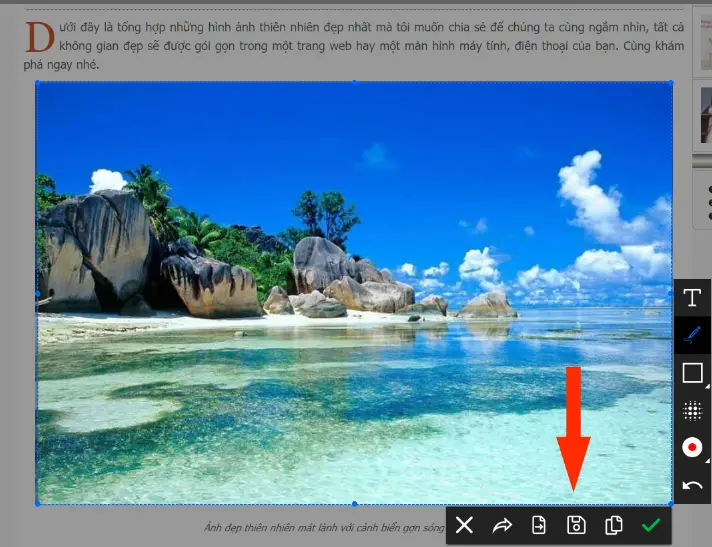
Bước 3: Nhấp vào biểu tượng lưu tài liệu (như ảnh trên), tại mục Save As Type bạn chọn định dạng .webp

Với 3 bước cơ bản bạn đã có thể chuyển đổi ảnh về định dạng webp. Cách này cực kỳ hiệu quả khi bạn muốn lấy hình ảnh trên những website không cho phép người dùng tải ảnh xuống hoặc ko cho thao tác chuột phải.
2. Sử dụng phần mềm chuyển đổi hàng loạt
Nếu bạn có một số lượng lớn hình ảnh cần chuyển đổi thì sử dụng phần mềm là cách nhanh nhất, đơn giản nhất. Thay vì tải từng ảnh lên các website hỗ trợ chuyển đổi hay chụp ảnh màn hình từng ảnh thì chỉ với vài thao tác chuột bạn có thể chuyển đổi hàng trăm ảnh một lúc.
Phần mềm chúng tôi sử dụng là Format Factory. Đây là phần mềm cực kỳ mạnh mẽ trong chuyển đổi định dạng/cắt ghép ảnh, file âm thanh, video…
Bước 1: Tải về phần mềm theo đường dẫn: https://format-factory.softonic.vn/
Bước 2: Sau khi cài đặt thành công, khỏi động chương trình và chọn menu Image, nhấp chọn WebP, sau đó nhấp vào Add Files để thêm ảnh cần chuyển đổi (như ảnh dưới). Để thêm nhiều ảnh, bạn giữ phím CTRL và nhấp chuột để chọn ảnh. Sau khi thêm xong nhấp OK.
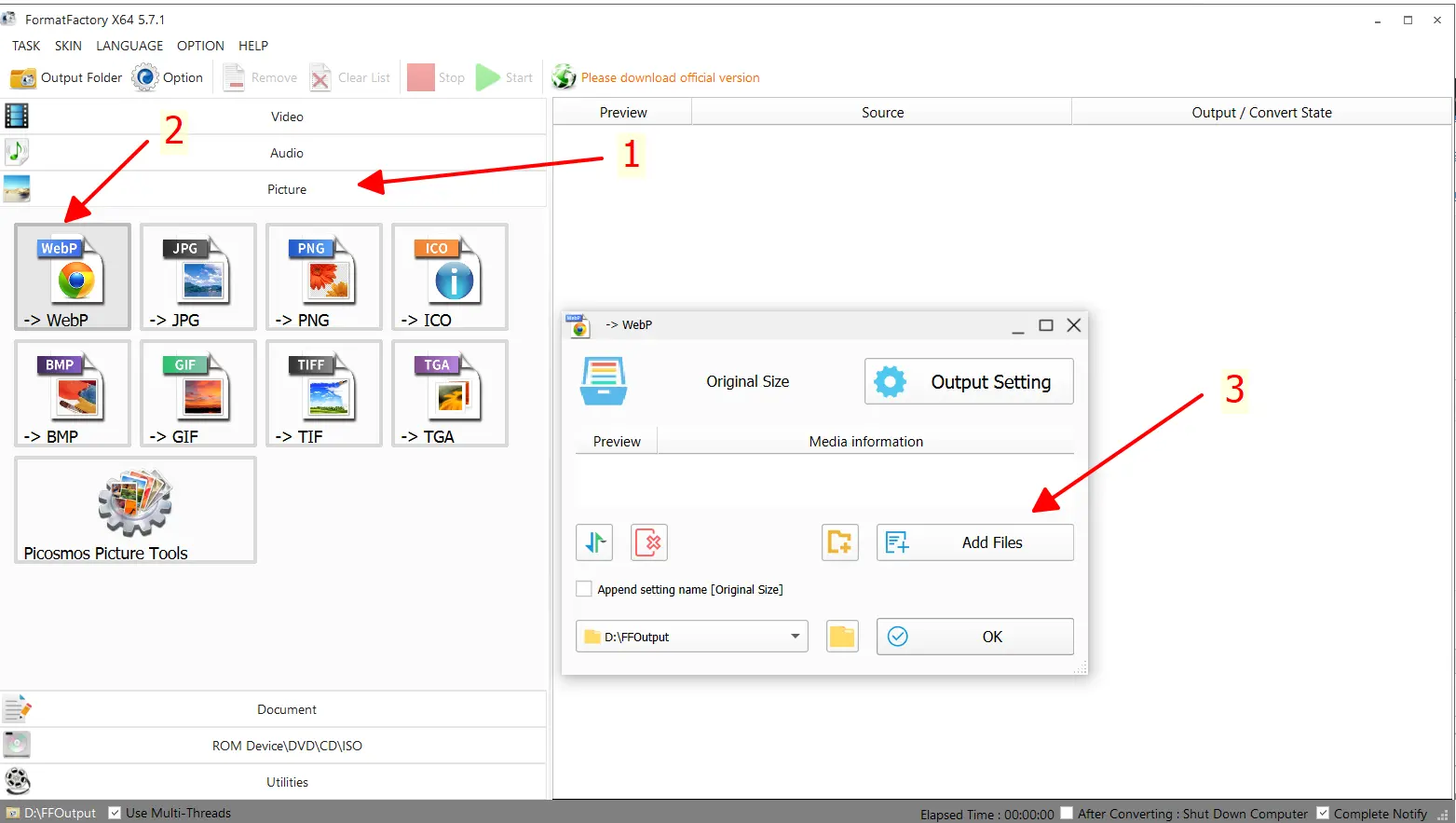
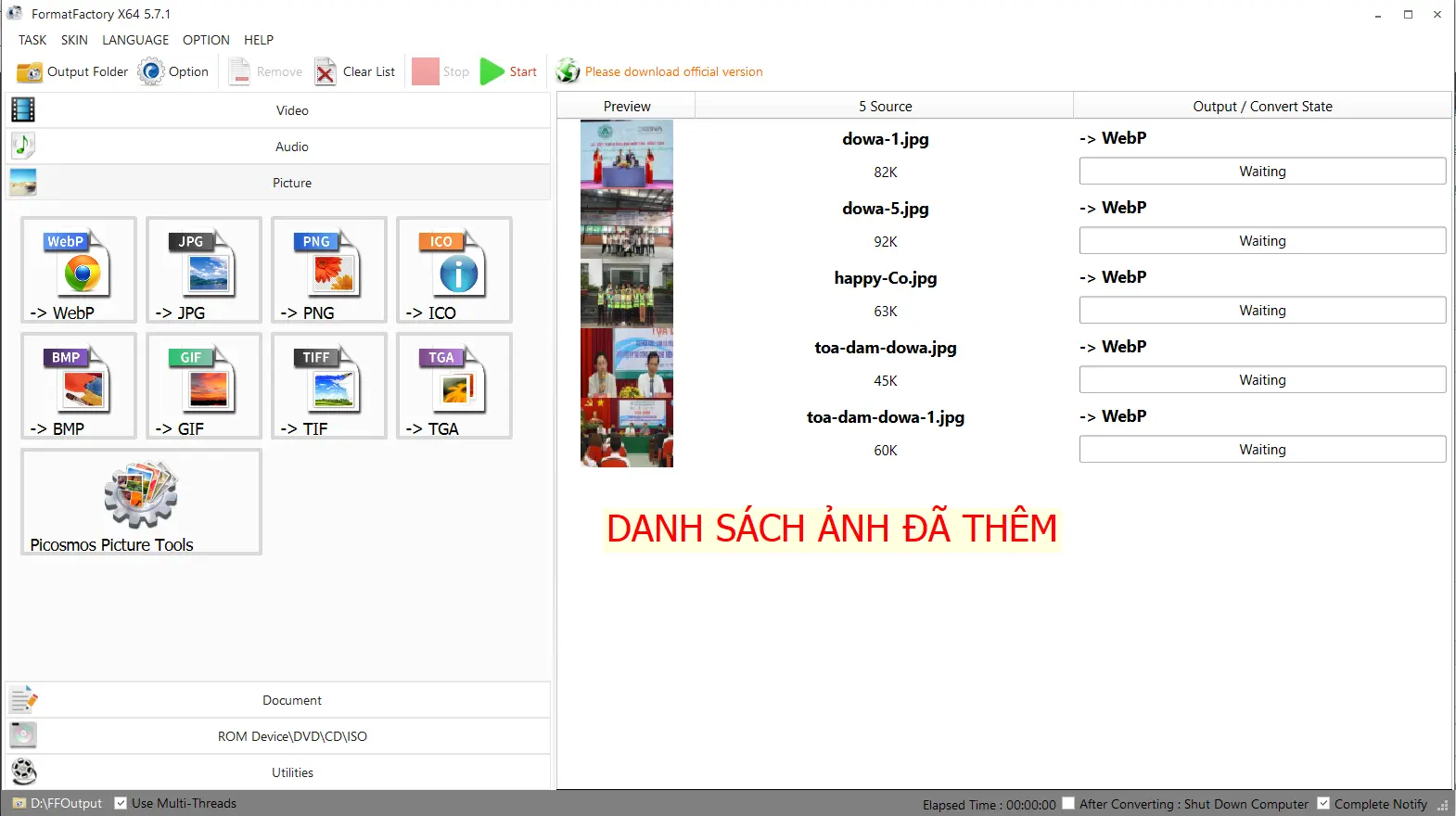
Bước 3: Nhấp START để bắt đầu. Tuỳ theo số lượng hình ảnh, phần mềm sẽ mất một khoảng thời gian để xử lý.

Như kết quả trả về, dung lượng hình ảnh sau khi chuyển đổi thấp hơn hẳn so với ảnh gốc. Các hình ảnh mẫu chúng tôi sử dụng có dung lượng nhỏ và đã được nén dung lượng. Nếu bạn sử dụng hình ảnh có chất lượng cao hơn, phần mềm có thể nén dụng lượng về mức 1% – 25% so với ảnh gốc (thật tuyệt vời phải không?).
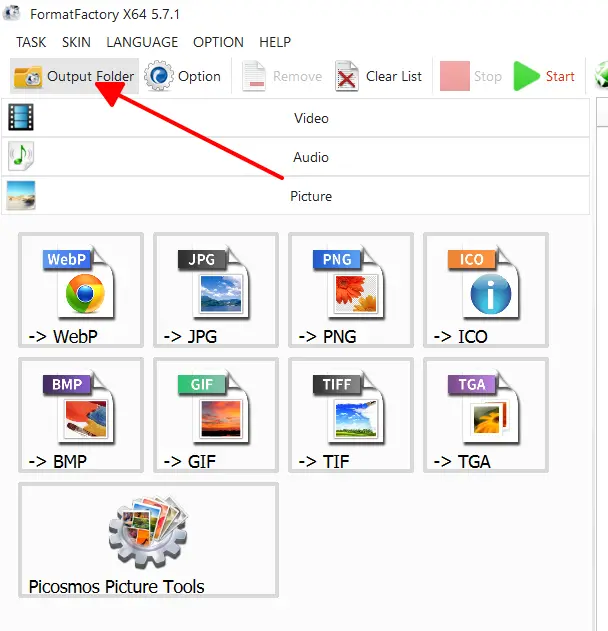
Chúc các bạn thành công!
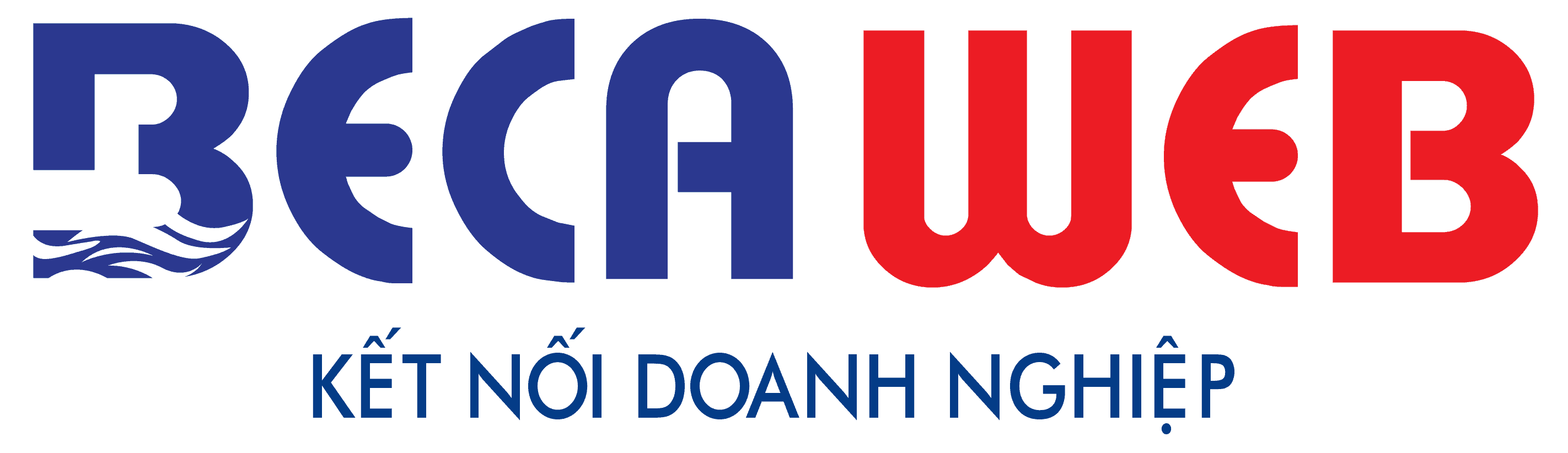

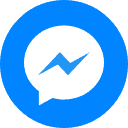



Dịch vụ